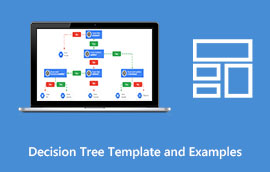활용할 수 있는 6가지 흥미로운 의사 결정 트리 만들기 도구
가능한 결과를 결정하기 위해 결정을 검토하고 분석하고 싶습니까? 또한 성공 가능성을 예측하고 싶습니까? 이 경우 의사 결정 트리를 만들어야 합니다. 이렇게 하면 의사 결정 능력을 개발할 수 있습니다. 또한 바람직하지 않은 결과를 피하는 데 도움이 됩니다. 그러나 문제는 이러한 유형의 다이어그램을 만들 때 어떤 도구를 사용해야 하느냐입니다. 기사에서 당신은 다양한 발견하게 될 것입니다 의사 결정 트리 메이커 오프라인과 온라인에서 사용할 수 있습니다. 의사 결정 능력을 향상시키고 가능한 결과를 보려면 이 기사를 읽으십시오.
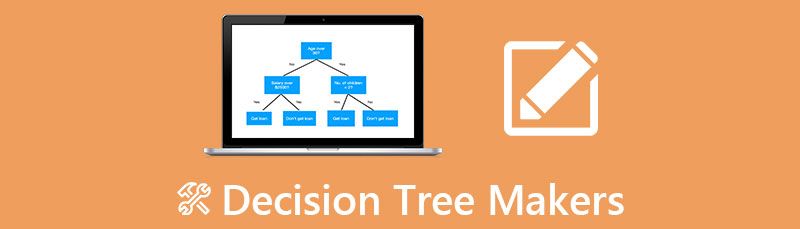
- 1부. 6명의 의사결정 트리 메이커
- 파트 2. 온라인에서 효과적인 의사 결정 트리 메이커 3개
- 파트 3. 3 최고의 의사 결정 트리 만들기 소프트웨어 오프라인
- 4부. 의사결정 트리 메이커에 대한 FAQ
1부. 6명의 의사결정 트리 메이커
| 의사 결정 트리 메이커 | 가격 | 플랫폼 | 어려움 | 사용자 | 특징 |
| 마인드온맵 | 무료 | 구글, 파이어폭스, 사파리, 익스플로러 | 쉬운 | 초보자 | 협업에 좋습니다. 다양한 지도, 다이어그램, 일러스트레이션 등을 만듭니다. 브레인스토밍에 좋습니다. |
| 루시드차트 | 개인: $7.95 팀: $7.95/사용자 | 구글 엣지 파이어폭스 | 쉬운 | 초보자 | 다른 다이어그램을 만듭니다. |
| 에드로맥스 | 연간: $99.00 평생: $198.00 | 구글, 익스플로러, 파이어폭스 | 쉬운 | 초보자 | 지도, 삽화, 다이어그램 등을 만드는 데 도움이 됩니다. |
| 마이크로 소프트 워드 | 월간: $9.99 | 윈도우, 맥 | 딱딱한 | 고급의 | 다이어그램, 지도 등을 편집할 때 유용합니다. |
| 에드로마인드 | 월간: $6.50 | 윈도우, 맥 | 쉬운 | 초보자 | 프레젠테이션을 할 때 신뢰할 수 있습니다. |
| 엑스마인드 | 연간: $59.99 | 윈도우, 맥, 안드로이드 | 쉬운 | 초보자 | 논리 아트, 클립 아트 등을 사용하십시오. 프레젠테이션을 만드는 데 좋습니다. |
파트 2. 온라인에서 효과적인 의사 결정 트리 메이커 3개
마인드온맵
무료 의사 결정 트리 메이커를 원하면 다음을 사용하십시오. 마인드온맵. 이 온라인 도구를 사용하면 의사 결정 트리를 보다 쉽게 만들 수 있습니다. 또한 바로 사용할 수 있는 무료 의사 결정 트리 템플릿을 제공합니다. 이렇게 하면 필요한 모든 데이터를 자동으로 입력할 수 있습니다. 이 도구에는 친숙한 사용자 인터페이스도 있습니다. 이러한 간단한 레이아웃으로 고급 및 비전문 사용자가 쉽게 사용할 수 있습니다. 의사 결정 트리를 가장 매력적으로 만들 수 있습니다. 다양한 요소를 붙일 수 있기 때문입니다. 여기에는 이미지, 스티커, 전문가처럼 보이게 하는 링크, 아이콘 등이 포함됩니다. 또한 MindOnMap에는 자동 저장 기능이 있습니다. 실수로 도구를 닫아도 문제가 되지 않습니다. 도구를 다시 열고 다이어그램 작업을 계속할 수 있습니다. 이 도구를 사용하면 새로 만들기를 다시 시작할 수 없습니다.
또한 의사 결정 트리를 만든 후 다양한 형식으로 저장할 수 있습니다. PNG, JPG, PDF, DOC 등으로 저장할 수 있습니다. MindOnMap을 사용하면 다른 사람과 협력할 수도 있습니다. 이 도구의 또 다른 기능은 다른 사용자와 브레인스토밍할 수 있다는 것입니다. Chrome, Mozilla, Explorer 등을 포함한 모든 브라우저에서 MindOnMap에 액세스할 수도 있습니다. 모바일 장치를 사용하더라도 브라우저가 있으면 이 도구에 액세스할 수 있습니다.
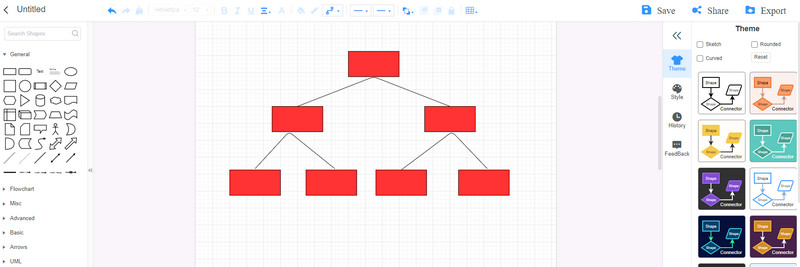
장점
- 100% 작동 및 무료.
- 모든 사용자, 특히 초보자에게 적합합니다.
- 모든 웹 브라우저에서 액세스할 수 있습니다.
- 무료 의사 결정 트리 템플릿을 제공합니다.
- 사용자 인터페이스는 이해하기 쉽습니다.
- 협업에 좋습니다.
단점
- 온라인 도구에 액세스하려면 인터넷 연결을 사용하는 것이 좋습니다.
루시드차트
루시드차트 사용할 수 있는 또 다른 의사 결정 트리 생성기입니다. 이 도구를 사용하면 다양한 결정의 가능한 결과를 쉽게 매핑할 수 있습니다. 위험, 목표, 선택 및 가능한 바람직하지 않은 결과를 명확히 합니다. Lucidchart는 의사 결정 트리 템플릿도 제공합니다. 또한 의사 결정 트리를 완성하기 위한 다양한 요소를 제공합니다. 여기에는 노드, 분기, 커넥터, 끝점 등이 포함됩니다. 또한 이 도구는 더 복잡한 다이어그램을 만들 수 있습니다. 텍스트, 수식, 레이어 등을 추가할 수 있습니다. 또한 이 도구를 사용하면 이메일, 링크 또는 사이트를 통해 다이어그램을 전송하여 공유할 수 있습니다. 이렇게 하면 다른 사람들이 의사 결정 트리가 어떻게 생겼는지 보고 아이디어를 얻을 수 있습니다. 그러나 Lucidchart가 많은 것을 제공하더라도 무료 버전을 사용하면 이 모든 것을 사용할 수 없습니다. 도구는 이 버전을 사용할 때 최대 3개의 다이어그램만 만들 수 있습니다. 또한 다이어그램당 100개의 템플릿과 60개의 셰이프가 있으며 이는 매우 제한적입니다. 따라서 많은 의사 결정 트리 또는 기타 다이어그램을 생성하려면 도구를 구입해야 합니다.
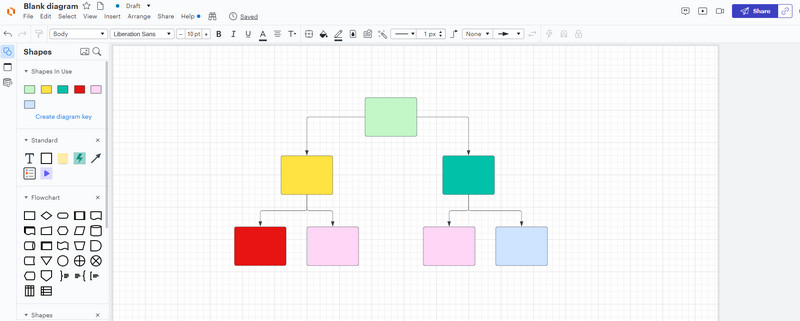
장점
- 이 도구는 작동하기 쉽고 사용자에게 적합합니다.
- 모든 웹 플랫폼에서 액세스할 수 있습니다.
- 무료 의사 결정 트리 템플릿을 제공합니다.
단점
- 도구를 사용하려면 인터넷 연결이 필요합니다.
- 사용자는 무료 버전에서 3개의 다이어그램만 만들 수 있습니다.
- 더 많은 기능을 사용하려면 플랜을 구입해야 합니다.
에드로맥스
신뢰할 수 있는 또 다른 온라인 의사 결정 트리 생성기는 에드로맥스. 이 도구에서 의사 결정 트리를 만드는 과정은 간단합니다. 도형을 캔버스에 끌어다 놓기만 하면 됩니다. 그런 다음 연결선, 텍스트 및 요소를 다이어그램에 추가합니다. 입력해야 하는 모든 세부 정보를 이미 알고 있다면 단 몇 분 만에 의사 결정 트리를 완료할 수 있습니다. 또한 EdrawMax를 사용하면 다이어그램의 모든 측면을 사용자 지정할 수 있습니다. 이 도구를 사용하면 모양, 크기, 연결선 등의 색상을 수정할 수 있습니다. 이 도구는 또한 개인 정보를 보장합니다. 다른 사람과 데이터를 공유하지 않습니다. 그러나 모든 플랫폼, 더 높은 클라우드 스토리지 및 백업 데이터에 액세스하려면 유료 버전을 받아야 합니다. 이러한 제안 중 일부는 무료 버전에서만 볼 수 있습니다. 또한 이 도구에서는 인터넷 액세스를 적극 권장합니다. 그렇지 않으면 도구를 작동할 수 없습니다.
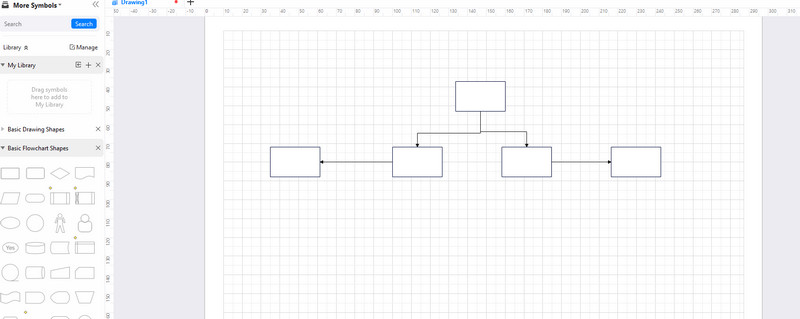
장점
- 의사 결정 트리를 만드는 것은 간단합니다.
- 선, 도형, 텍스트 등을 연결하는 다양한 요소를 제공합니다.
- 이 도구를 사용하면 다이어그램의 모든 측면을 사용자 정의할 수 있습니다.
단점
- 더 많은 훌륭한 기능을 즐기려면 구독 플랜을 구입하세요.
- 인터넷 액세스를 권장합니다.
- 제한된 클라우드 스토리지.
파트 3. 3 최고의 의사 결정 트리 만들기 소프트웨어 오프라인
마이크로 소프트 워드
당신이 사용할 수있는 마이크로 소프트 워드 에게 결정 트리를 만들다 오프라인. Word에서는 의사 결정 트리를 만들 때 입력할 수 있는 다양한 요소를 제공합니다. 다양한 모양, 선, 화살표 및 텍스트를 추가할 수 있습니다. 원하는 모양에 따라 모양의 색상을 수정할 수도 있습니다. 또한 의사 결정 트리를 PDF와 같은 다른 형식으로 저장할 수 있습니다. 이렇게 하면 다이어그램을 저장할 방법을 선택할 수 있습니다. 또한 의사 결정 트리 외에도 Microsoft는 다른 유형의 다이어그램, 맵 등을 만들 수 있습니다. 여기에는 공감 맵, 선호도 다이어그램, 순서도 등이 포함됩니다. 그러나 Microsoft Word는 다이어그램 작성 도구가 아닙니다. 따라서 의사 결정 트리를 만들 때 어려울 것입니다. 인터페이스에는 또한 전문가가 아닌 사용자에게 혼란스러운 많은 옵션이 있습니다. 오프라인 프로그램은 의사 결정 트리 템플릿을 제공하지 않습니다. 수동으로 직접 만들어야 하므로 시간이 더 많이 걸립니다.
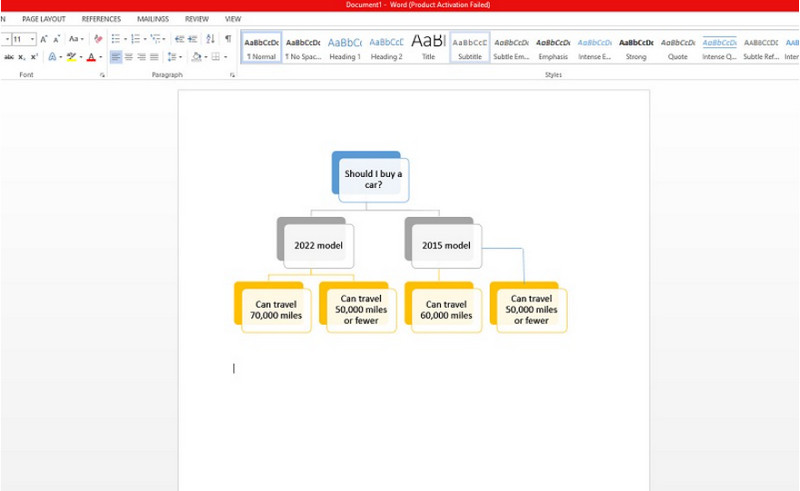
장점
- 사용자는 도형, 선, 화살표 등과 같은 요소를 입력할 수 있습니다.
- 무료로 다운로드할 수 있습니다.
- 다이어그램을 PDF와 같은 다른 형식으로 저장할 수 있습니다.
단점
- 프로그램에 바로 사용할 수 있는 템플릿이 없습니다.
- 비전문 사용자에게는 적합하지 않습니다.
- 더 뛰어난 기능을 경험하려면 소프트웨어를 구입하십시오.
에드로마인드
당신은 또한 다운로드 할 수 있습니다 에드로마인드 당신의 의사 결정 트리 빌더. 제공할 수 있는 최고의 기능 중 하나는 무료로 사용할 수 있는 템플릿입니다. 이 템플릿을 사용하면 쉽고 빠르게 다이어그램을 만들 수 있습니다. 또한 EdrawMind는 Windows와 Mac 모두에서 액세스할 수 있어 사용자가 더욱 편리하게 사용할 수 있습니다. 오프라인 프로그램을 사용하면 모양, 선 및 화살표의 색상을 변경하여 의사 결정 트리를 수정할 수 있습니다. 이렇게 하면 다이어그램을 더 다채롭고 보기 좋게 만들 수 있습니다. 또한 EdrawMind를 사용하면 다이어그램에서 이미지를 추가할 수도 있습니다. 따라서 보다 이해하기 쉬운 의사 결정 트리를 만들 수 있습니다. 그러나 이 오프라인 프로그램에는 몇 가지 단점이 있습니다. 프로그램을 무료로 다운로드할 수 있지만 다운로드 프로세스가 너무 느립니다. 의사 결정 트리를 생성하기 위해 사용하기 전에 몇 분 정도 기다려야 합니다. 또한 내보내기 옵션이 표시되지 않는 경우도 있습니다. 이 문제가 발생하지 않도록 하려면 프로그램을 구입해야 합니다.
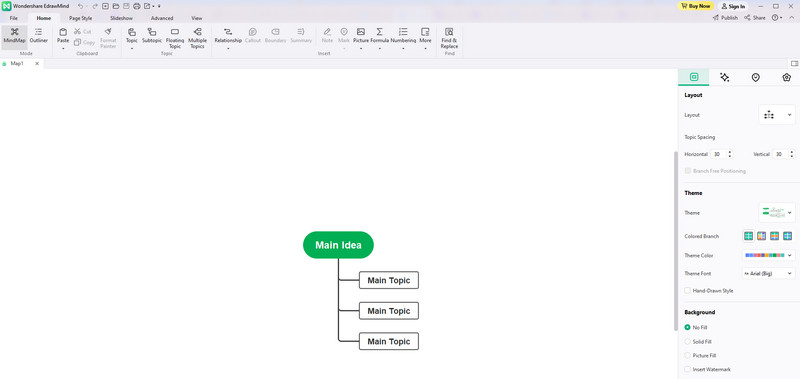
장점
- 기성 의사 결정 트리 템플릿을 제공합니다.
- 초보자에게 적합한 간단한 절차를 제공합니다.
- 무료로 다운로드할 수 있습니다.
단점
- 무료 버전에서는 내보내기 옵션이 표시되지 않습니다.
- 훌륭한 기능을 경험하려면 유료 버전을 받으세요.
- 다운로드 프로세스가 너무 느립니다.
엑스마인드
다른 의사 결정 트리 생성기를 찾고 있다면 Xmind를 사용할 수 있습니다. 이 프로그램은 거의 모든 플랫폼에서 액세스할 수 있습니다. 여기에는 Windows, iPad, Mac, Android 등이 포함됩니다. Xmind는 또한 무료 의사 결정 트리 템플릿을 제공하므로 사용자의 시간을 더 절약할 수 있습니다. 또한 전문 사용자와 비전문 사용자가 이 다이어그램 메이커를 사용할 수 있습니다. 프로그램에 이해하기 쉬운 기능이 있기 때문입니다. 그러나 Xmind는 Mac을 사용할 때 부드러운 스크롤 기능을 지원하지 않습니다. 특히 대용량 파일로 작업할 때 스크롤할 때마다 약간의 지연이 발생합니다.
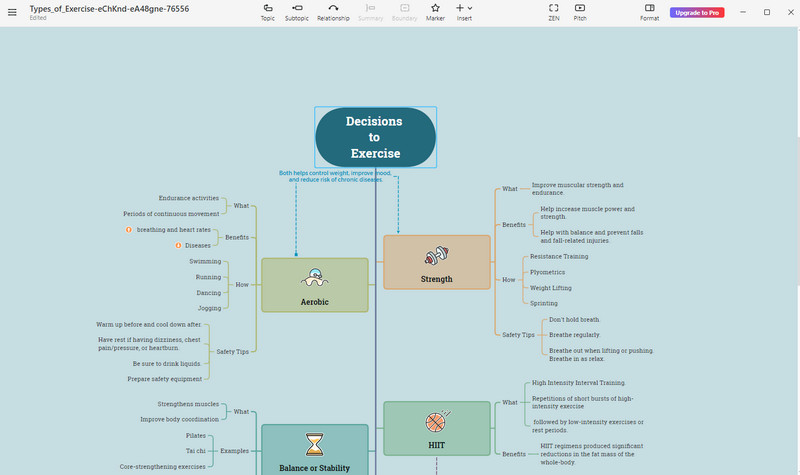
장점
- 사용하기 쉽고 모든 사용자에게 적합합니다.
- 의사 결정 트리 템플릿을 제공합니다.
- Windows, Mac, Android 등 모든 플랫폼에서 액세스 가능
단점
- Mac 사용 시 스크롤 기능을 지원하지 않습니다.
- 더 많은 기능을 사용하려면 구독 요금제를 구입하는 것이 좋습니다.
4부. 의사결정 트리 메이커에 대한 FAQ
1. 의사결정나무의 중요성은 무엇입니까?
의사 결정 트리의 도움으로 특정 결정의 가능한 모든 결과 또는 결과를 평가할 수 있습니다.
2. 엑셀에서 의사결정나무를 만들 수 있나요?
예, 그렇습니다. 의사 결정을 위해 데이터를 사용하는 조직의 경우 Excel은 사용할 수 있는 가장 효과적인 도구 중 하나입니다. 그러나 제한된 기능으로 인해 매력적인 의사 결정 트리를 만들 수 없습니다.
3. 의사 결정 트리의 장점은 무엇입니까?
해석하기 쉽습니다. 다이어그램을 쉽게 관찰하고 가능한 결과가 무엇인지 확인할 수 있습니다. 좋거나 나쁜 결과가 나올 수 있습니다. 이렇게 하면 해야 할 일에 대한 훌륭한 지침을 얻을 수 있습니다.
결론
결정 트리는 중요하고 정확한 결정을 내리는 데 도움이 될 수 있습니다. 따라서 기사는 모든 최고에 대해 알려줍니다. 의사 결정 트리 메이커 온라인과 오프라인. 그러나 안전하고 자유로운 의사 결정 트리 생성기를 찾고 있다면 사용하십시오. 마인드온맵. 이 온라인 도구를 사용하면 개인 정보를 보호하면서 의사 결정 트리를 무료로 만들 수 있습니다.